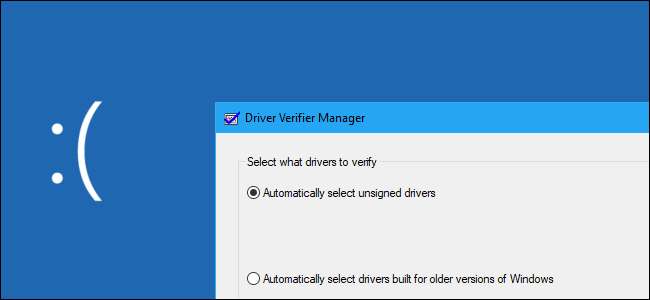
ونڈوز میں ایک "ڈرائیور تصدیق کنندہ" ٹول شامل ہوتا ہے جو آپ کے آلے کے ڈرائیوروں کو جانچ سکتا ہے۔ اس سے ڈرائیور کے خراب سلوک کا پتہ چلتا ہے ، لیکن پائے جانے والے کسی بھی مسئلے کی وجہ سے موت کی فوری نیلی اسکرین شروع ہوتی ہے۔ زیادہ تر پی سی صارفین کو دور رہنا چاہئے۔
یہ افادیت قریب ہی رہی ہے ونڈوز 2000 اور ایکس پی کے بعد سے ، اور یہ آج بھی ونڈوز 10 کا حصہ ہے۔
ڈرائیور تصدیق کنندہ زیادہ تر ڈویلپرز کے لئے ہوتا ہے
مائیکرو سافٹ کے ساتھ ڈویلپر دستاویزات نوٹ ، ڈرائیور تصدیق کنندہ ڈویلپرز کے لئے ایک مددگار ذریعہ ہے جو آلہ کے ڈرائیور تشکیل اور جانچ کررہے ہیں۔ یہ آلہ ڈویلپرز کو ڈرائیور کی مشکلات تلاش کرنے اور ان کو ٹھیک کرنے میں مدد کرتا ہے۔
ڈرائیور تصدیق کنندہ مختلف قسم کے ٹیسٹ کرسکتا ہے ، جو مائیکرو سافٹ ہے اس سائٹ پر فہرستیں . مثال کے طور پر ، ڈرائیور تصدیق کنندہ میموری کے منتخب کردہ تالاب سے ڈرائیور کے لئے زیادہ تر میموری کی درخواستیں مختص کرسکتا ہے اور اس میموری کو مسائل کے ل for نگرانی کرسکتا ہے۔ ڈرائیور تصدیق کنندہ میموری درخواستوں کو تصادفی طور پر یہ چیک کرنے میں ناکام ہوجاتا ہے کہ آیا وسائل کے استعمال کے کم حالات میں ڈرائیور مناسب طریقے سے کام کرتا ہے۔ ڈرائیور کی تصدیق کرنے والے کے پاس ٹیسٹ بھی ہوتے ہیں جو میموری لیک ، سیکیورٹی سے متعلق کمزوریوں اور دیگر امور کی جانچ پڑتال کرسکتے ہیں۔
اگرچہ یہ ڈویلپرز کے لئے ایک کارآمد ٹول ہے ، لیکن آپ یقینی طور پر اسے خود استعمال نہیں کرنا چاہتے ہیں۔ یہ آلہ خود آلہ ڈرائیور سافٹ ویئر کی جانچ کرتا ہے۔ اس سے خود ہارڈ ویئر پر دباؤ نہیں پڑتا ہے ، لہذا اگر آپ کے پاس ہارڈ ویئر کا ایک جزو ناکام ہو رہا ہے تو بھی اسے کوئی مسئلہ نہیں مل سکتا ہے۔
آپ کے کمپیوٹر کے ڈرائیور شاید جانچ چکے ہیں
جدید ونڈوز سسٹم پر ، آپ یقینی طور پر پہلے ہی ڈرائیور استعمال کر رہے ہیں جن کی تصدیق اور دستخط ہوچکے ہیں۔ ونڈوز 10 کے جدید 64 بٹ ورژن دستخط شدہ ڈرائیوروں کی ضرورت ہے . یہ دستخط شدہ ڈرائیورز ونڈوز ہارڈ ویئر کوالٹی لیبز (ڈبلیو ایچ کیو ایل) کی جانچ کر چکے ہیں ، اور ان کو مستحکم ہونا چاہئے۔
جب آپ ڈرائیور تصدیق کنندہ چلاتے ہیں تو ، آپ اسے صرف دستخط شدہ ڈرائیوروں کی جانچ کرنے کے لئے کہہ سکتے ہیں۔ ایک اچھا موقع ہے کہ ڈرائیور تصدیق کنندہ آپ کو آگاہ کرے گا کہ اگر آپ ایسا کرتے ہیں تو آپ کے سسٹم پر آپ کے پاس کوئی دستخط شدہ ڈرائیور نہیں ہے۔
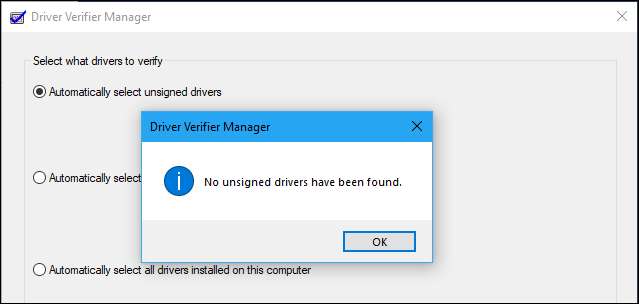
ڈرائیور کی توثیق کرنے والا حادثے کا سبب بن سکتا ہے
اگر آپ کا کمپیوٹر پہلے سے ہی ٹھیک چل رہا ہے تو ، ڈرائیور تصدیق کنندہ چلانے کی کوئی وجہ نہیں ہے — جب تک کہ آپ ڈرائیور تیار نہیں کررہے ہو۔ یہاں تک کہ اگر اس سے پریشانیوں کا سامنا کرنا پڑتا ہے ، تو ڈرائیور کی تصدیق کا پورا نکتہ ڈرائیوروں پر دباؤ ڈالنا ہے۔ اس طرح کی سخت جانچ سے یقینی طور پر ڈرائیور کے ساتھ کچھ مسائل دریافت ہوں گے ، لیکن ان امکانات کا امکان نہیں ہے کہ آپ کے کمپیوٹر کے یومیہ روزانہ استعمال میں کوئی حقیقی پریشانی پیدا کریں۔
ڈرائیور تصدیق کنندہ ونڈوز کو کریش کرنے کا سبب بھی بن سکتا ہے۔ اگر اسے ڈرائیور کی پریشانی کا سامنا کرنا پڑتا ہے ، تو آپ دیکھیں گے موت کی نیلی اسکرین . مائیکرو سافٹ کی دستاویزات میں کہا گیا ہے کہ آپ کو یہ ٹول اپنے باقاعدہ کمپیوٹر پر نہیں چلنا چاہئے ، یہ کہتے ہوئے کہ "آپ کو صرف ٹیسٹ کمپیوٹرز ، یا جن کمپیوٹرز کی جانچ اور ڈیبگنگ ہو رہی ہے ان پر ڈرائیور کی تصدیق کار چلانی چاہئے۔" اس کا مقصد یہ نہیں ہے کہ باقاعدگی سے صارفین کو اپنے پروڈکشن سسٹم پر ڈرائیور کے مسائل کی جانچ کرنے میں مدد ملے۔
اگر آپ کے ڈرائیور کی توثیق کرنے والے کی ترتیبات ہر بار جب آپ کے کمپیوٹر کے بوٹوں کی موت ہوتی ہیں تو آپ عام طور پر بوٹ نہیں کرسکتے ہیں۔ آپ سیف موڈ میں دوبارہ اسٹارٹ کرنے اور ڈرائیور تصدیق کنندہ کو غیر فعال کرنے کی کوشش کر سکتے ہیں۔
متعلقہ: موت کی نیلی اسکرین کے بارے میں آپ کو جاننے کی ہر وہ چیز
جب آپ ڈرائیور تصدیق دہندگی چلانا چاہتے ہو (ہوسکتا ہے)
اگر آپ کو نیلی اسکرین کے کریشوں اور نظام کے دوسرے مسائل درپیش ہیں اور آپ کو شبہ ہے کہ چھوٹی گاڑی میں ڈرائیور کی پریشانی ہوسکتی ہے تو ، آپ مزید معلومات کے ل Dri ڈرائیور کی تصدیق کرنے والا چلا سکتے ہیں۔ مثال کے طور پر ، اگر آپ ڈرائیور تصدیق کنندہ چلاتے ہیں اور نیلے رنگ کی اسکرین میں غلطی کا پیغام دیکھتے ہیں ، تو BSD آپ کو ڈرائیور کا فائل نام بتا سکتا ہے ، جس کے نتیجے میں آپ کو بتاتا ہے کہ کون سا ڈرائیور حادثے کا سبب بنا تھا۔ یہ ڈرائیور ممکنہ طور پر وہ ڈرائیور ہے جو آپ کے سسٹم میں دیگر مسائل پیدا کررہا ہے۔
اس کے ساتھ دو مسائل ہیں ، اگرچہ۔ سب سے پہلے ، تجربہ کار ڈرائیوروں کے اس دور میں یہ تھوڑا سا کام ہے۔ امکان ہے کہ سسٹم میں خرابی اس کی وجہ سے ہو ناکامی ہارڈ ویئر , میلویئر ، یا آپریٹنگ سسٹم میں بدعنوانی چھوٹی گاڑی والے ڈرائیور سے زیادہ دوسرا ، آپ اس کی تفتیش کرسکتے ہیں اصل بی ایس او ڈی کی وجہ اس نے پوری گندگی کو شروع کردیا ، اور اگر کوئی ہے تو اس سے آپ کو غلط ڈرائیور کی طرف لے جانے کا امکان ہے۔
اگر آپ نے حال ہی میں کسی خاص ڈرائیور کو اپ ڈیٹ کیا ہے اور آپ کو پریشانی ہو رہی ہے تو ، اس ڈرائیور کی وجہ ہوسکتی ہے۔ لیکن آپ آسانی سے ڈرائیور کو واپس لوٹ سکتے ہیں یا سسٹم ریسٹور انجام دے سکتے ہیں۔ ڈرائیور تصدیق کنندہ کے ساتھ گھومنے سے کہیں زیادہ آپ کے وقت کے بہتر استعمال ہیں۔
اگر آپ کسی خراب ڈرائیور کی نشاندہی کرنے کا انتظام کرتے ہیں جس کی وجہ سے آپ کو پریشانی کا سامنا کرنا پڑتا ہے تو ، آپ سبھی ڈیوائس ڈرائیور کا دوسرا ورژن آزما سکتے ہیں اور امید کرتے ہیں کہ ڈرائیور کا مسئلہ طے ہو گیا ہے — یا آپ کے کمپیوٹر سے وابستہ ہارڈ ویئر ڈیوائس کو ہٹائیں۔
ڈرائیور کی تصدیق کو چلانے کا طریقہ
انتباہ : اس آلے کو چلانے سے پہلے ، ہم تجویز کرتے ہیں سسٹم ریسٹور پوائنٹ بنانا . اگر آپ کو کسی سنگین پریشانی کا سامنا کرنا پڑتا ہے تو آپ اس مقام سے بحال ہو سکتے ہیں۔
اگر آپ واقعتا this اس ٹول کو چلانا چاہتے ہیں — اور ہم آپ کو متنبہ کررہے ہیں تو ، آپ کو شاید نہیں کرنا چاہئے - آپ کر سکتے ہیں۔ ایسا کرنے کیلئے ، بطور ایڈمنسٹریٹر کمانڈ پرامپٹ یا پاور شیل ونڈو کھولیں۔ ونڈوز 10 پر ، اسٹارٹ بٹن پر دائیں کلک کریں اور "ونڈوز پاورشیل (ایڈمن)" کو منتخب کریں۔
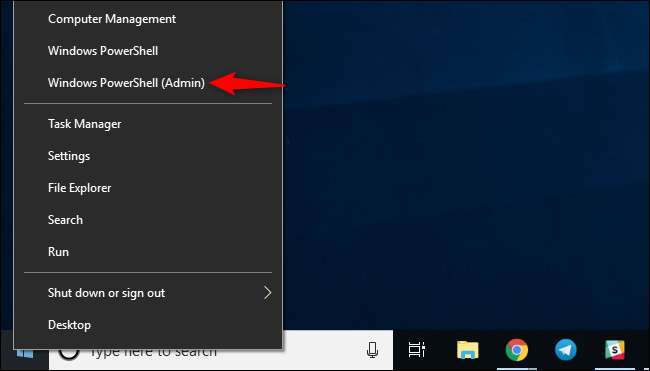
ٹائپ کریں
تصدیق کنندہ
اشارہ پر اور پھر دبائیں۔
(آپ ونڈوز 10 پر اسٹارٹ مینو بھی کھول سکتے ہیں ، ٹائپ کریں
تصدیق کنندہ
اسٹارٹ مینو میں سرچ باکس میں داخل ہوں ، اور انٹر press دبائیں لیکن مائیکروسافٹ کی سرکاری دستاویزات کسی وجہ سے کمانڈ لائن سے گزرنے کی سفارش کرتی ہیں۔)
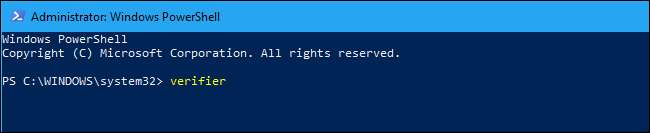
"معیاری ترتیبات بنائیں" کو منتخب کریں اور پھر "اگلا" پر کلک کریں۔
اگر آپ انفرادی ٹیسٹوں کا انتخاب کرنا چاہتے ہیں جو آپ کے ڈرائیوروں پر لاگو ہوتے ہیں تو آپ اس کے بجائے "اپنی مرضی کے مطابق ترتیبات (کوڈ ڈویلپرز کے لئے) بنائیں" کا انتخاب کرسکتے ہیں۔
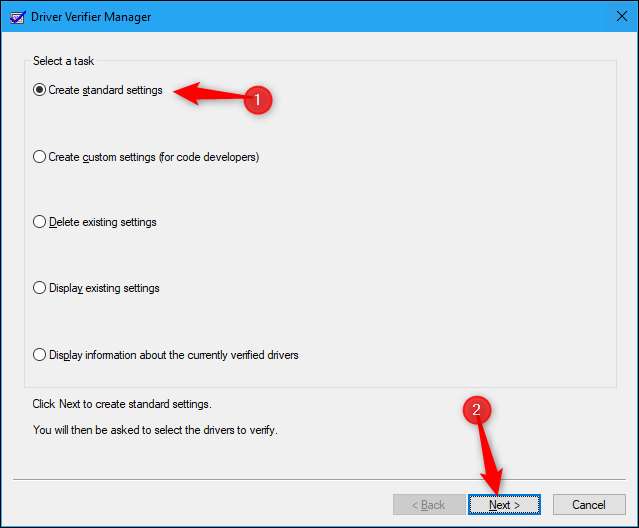
منتخب کریں کہ آپ کون سے ڈرائیور ٹیسٹ پر دباؤ ڈالنا چاہتے ہیں۔ "بغیر دستخط شدہ ڈرائیوروں کو خود بخود منتخب کریں" آپ کے سسٹم میں کسی بھی دستخط شدہ ڈرائیور کی جانچ کرے گا۔ "ونڈوز کے پرانے ورژن کے لئے بنائے گئے ڈرائیوروں کو خود بخود منتخب کریں" ونڈوز کے پرانے ورژن کے لئے ڈیزائن کردہ کسی بھی ڈرائیور کی جانچ پڑتال کرے گا۔ اس اختیار کو منتخب کرنے کے بعد کسی بھی قسم کے ڈرائیور کی فہرست آویزاں ہوگی۔ ایک جدید پی سی پر ، ونڈوز کے کہنے کا ایک اچھا موقع ہے کہ آپ کے پاس ایسے ڈرائیور نصب نہیں ہیں۔
آپ اپنے نصب شدہ ڈرائیوروں کی فہرست دیکھنے اور انفرادی افراد کو منتخب کرنے کے لئے "فہرست سے ڈرائیور کے نام منتخب کریں" کا بھی انتخاب کرسکتے ہیں۔
انتہائی جانچ پڑتال کے ل you ، ہر چیز پر دباؤ ڈالنے کے ل you آپ "اس کمپیوٹر پر نصب تمام ڈرائیوروں کو خود بخود منتخب کریں" بھی منتخب کرسکتے ہیں ،
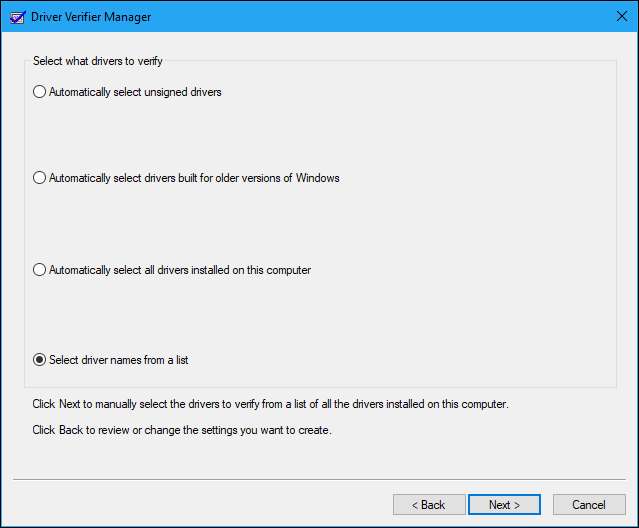
شاید آپ کو ونڈوز کے ساتھ شامل مائیکرو سافٹ ڈرائیوروں میں سے کسی پر دباؤ ڈالنے کی ضرورت نہیں ہوگی۔ مائیکرو سافٹ ڈرائیوروں سے بچنے کے ل “،" فہرست سے ڈرائیور کے نام منتخب کریں "منتخب کریں اور ڈرائیور منتخب کریں جو" مائیکرو سافٹ کارپوریشن "کے ذریعہ فراہم نہیں کیے گئے تھے۔
جس ڈرائیور یا ڈرائیور کو منتخب کرنے کے بعد آپ دباؤ ڈالنا چاہتے ہو ، "ختم" پر کلک کریں۔ جانچ شروع ہونے سے پہلے آپ کو اپنے کمپیوٹر کو دوبارہ بوٹ کرنا پڑے گا۔

ریبوٹ کے بعد ، ڈرائیور تصدیق کنندہ پس منظر میں آپ کے ڈرائیوروں کو دباؤ کی جانچ شروع کردے گا۔ ڈرائیور سے متعلق کچھ امور کے نتیجے میں فوری طور پر پریشانی کا سامنا کرنا پڑے گا ، جب کہ آپ اپنے کمپیوٹر کو تھوڑی دیر استعمال کرنے کے بعد تک دوسروں کی نمائش نہیں ہوسکتی ہے۔
آپ کو معلوم ہو گا کہ آیا وہاں کوئی مسئلہ درپیش ہے یا نہیں کیونکہ آپ کا کمپیوٹر کریش ہو جائے گا اور آپ کو نیلے رنگ کی اسکرین کا خامی پیغام نظر آئے گا۔ اسکرین پر موجود خرابی سے ممکنہ طور پر عین مطابق ڈرائیور فائل کے بارے میں مزید معلومات ظاہر ہوں گی جو پریشانی کا سبب بنی ہے ، اور آپ نیلی اسکرین کے بارے میں معلومات کی جانچ کرکے بھی تلاش کرسکتے ہیں۔ ونڈوز میموری ڈمپ آپ کے کمپیوٹر کے بعد ایک BSOD دکھاتا ہے۔
متعلقہ: ونڈوز میموری ڈمپ: وہ بالکل کس کے لئے ہیں؟
ڈرائیور کی تصدیق کو غیر فعال کرنے کا طریقہ
ڈرائیور تصدیق کنندہ کو غیر فعال کرنے اور معمول کی ترتیبات پر واپس جانے کے ل the ، ڈرائیور تصدیق کنندہ کی ایپلی کیشن کو دوبارہ کھولیں ، "موجودہ ترتیبات حذف کریں" کو منتخب کریں ، "ختم" پر کلک کریں اور اپنے کمپیوٹر کو دوبارہ بوٹ کریں۔
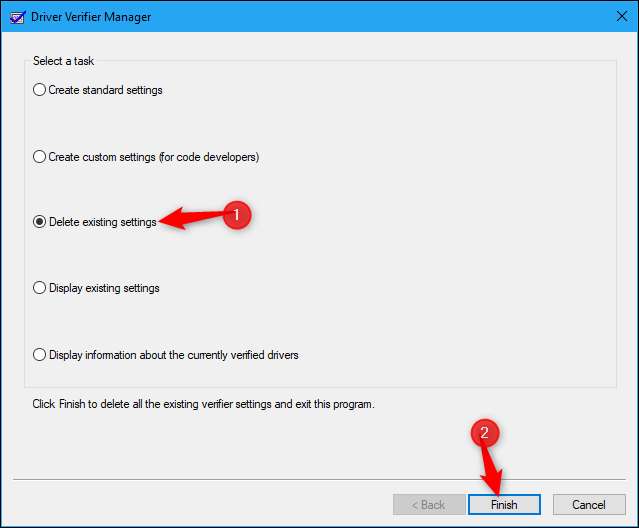
اگر آپ کا کمپیوٹر ہر بار گرتا ہے تو یہ بوٹ پڑتا ہے اور آپ ڈرائیور تصدیق کنندہ کو غیر فعال نہیں کرسکتے ہیں تو ، کوشش کریں سیف موڈ میں بوٹ کرنا ، ڈرائیور تصدیق کنندہ لانچ کرنا ، اور موجودہ ترتیبات کو حذف کرنے کے لئے بتانا۔ اس کے بعد آپ کو اپنے کمپیوٹر کو عام طور پر بوٹ کرنے کے قابل ہونا چاہئے۔
اگر یہ کام نہیں کرتا ہے تو ، آپ کو مجبور کیا جاسکتا ہے سے بوٹ a ونڈوز انسٹالیشن ڈسک یا بحالی کی مہم . یہاں سے ، آپ پچھلے سسٹم ریسٹور پوائنٹ پر بحال کرسکتے ہیں یا اپنے سسٹم کی مرمت کرسکتے ہیں۔
متعلقہ: ونڈوز 10 یا 8 (آسان طریقہ) پر محفوظ موڈ میں کیسے بوٹ کریں؟







